电脑屏幕变暗怎么恢复 Win10系统屏幕变暗无法调亮怎么处理
更新时间:2024-05-27 10:48:56作者:yang
Win10系统中,有时候电脑屏幕会突然变暗,无法调亮让人感到困惑不已,这种情况可能是由于系统设置问题、驱动程序错误或者硬件故障引起的。要解决这个问题,可以尝试重新调整屏幕亮度、更新显卡驱动程序或者检查硬件连接是否正常。在遇到屏幕变暗的情况下,及时采取正确的处理方法,可以有效地避免影响工作和生活。
具体步骤:
1.首先,打开我们的电脑。我们可以看到系统界面上都呈现朦胧的暖色基调,即暗色。习惯了亮度的我们对这种灰暗的界面看起来,有点不适应。
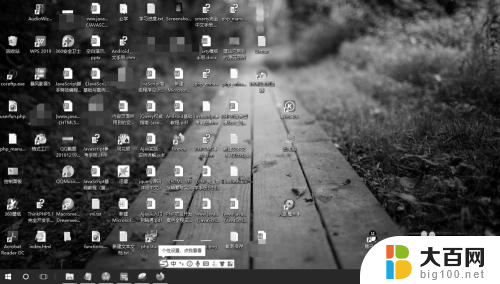
2.在桌面空白处点击右键,在弹出的菜单里选择“个性化”选项。
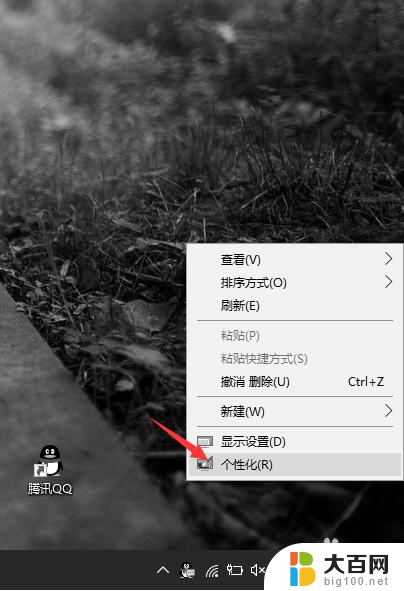
3.在打开的设置页面中,点击左侧导航栏里的“主题”标签选项卡。
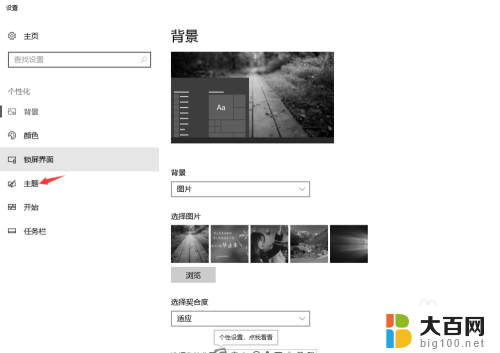
4.接着在右侧页面中,点击最右边的“高对比度设置”选项。

5.在打开的颜色和高对比度设置页面中,点击“应用颜色筛选器”下的按钮。使它处于关闭状态。

6.关闭应用颜色筛选器后,整个界面一下子变得清亮起来。没有了那种朦胧的暖色基调。
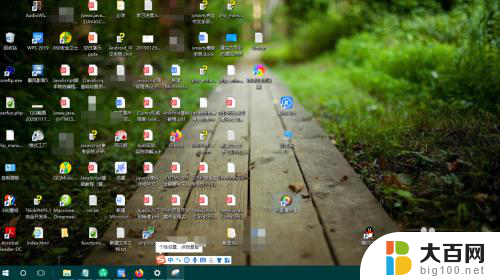
以上就是电脑屏幕变暗如何恢复的全部内容,如果有不明白的用户可以根据小编的方法来操作,希望能够帮助到大家。
电脑屏幕变暗怎么恢复 Win10系统屏幕变暗无法调亮怎么处理相关教程
- windows10屏幕变暗 如何解决win10系统电脑屏幕变暗问题
- 电脑屏幕好暗 win10系统屏幕亮度调节太暗怎么办
- 微软电脑开机屏幕暗 Win10屏幕自动变暗怎么关闭
- 电脑屏幕调暗win10 电脑屏幕调亮调暗设置
- 电脑显示器亮度自动变暗 Win10屏幕自动变暗的原因
- 电脑屏幕变黑怎么调 Windows10系统黑暗模式设置步骤
- win10电脑亮度100还是暗 win10屏幕亮度调整很困难怎么办
- win10 屏幕小了 电脑屏幕变窄了怎么恢复正常
- 笔记本屏幕太暗怎么办 win10笔记本电脑亮度调节太暗怎么解决
- 笔记本屏幕有点暗 win10笔记本电脑亮度调节快捷键
- win10c盘分盘教程 windows10如何分区硬盘
- 怎么隐藏win10下面的任务栏 Win10任务栏如何隐藏
- win10系统文件搜索功能用不了 win10文件搜索功能无法打开怎么办
- win10dnf掉帧严重完美解决 win10玩地下城掉帧怎么解决
- windows10ie浏览器卸载 ie浏览器卸载教程
- windows10defender开启 win10怎么设置开机自动进入安全模式
win10系统教程推荐
- 1 windows10ie浏览器卸载 ie浏览器卸载教程
- 2 电脑设置 提升网速 win10 如何调整笔记本电脑的网络设置以提高网速
- 3 电脑屏幕调暗win10 电脑屏幕调亮调暗设置
- 4 window10怎么一键关机 笔记本怎么使用快捷键关机
- 5 win10笔记本怎么进去安全模式 win10开机进入安全模式步骤
- 6 win10系统怎么调竖屏 电脑屏幕怎么翻转
- 7 win10完全关闭安全中心卸载 win10安全中心卸载教程详解
- 8 win10电脑怎么查看磁盘容量 win10查看硬盘容量的快捷方法
- 9 怎么打开win10的更新 win10自动更新开启教程
- 10 win10怎么关闭桌面保护 电脑屏幕保护关闭指南